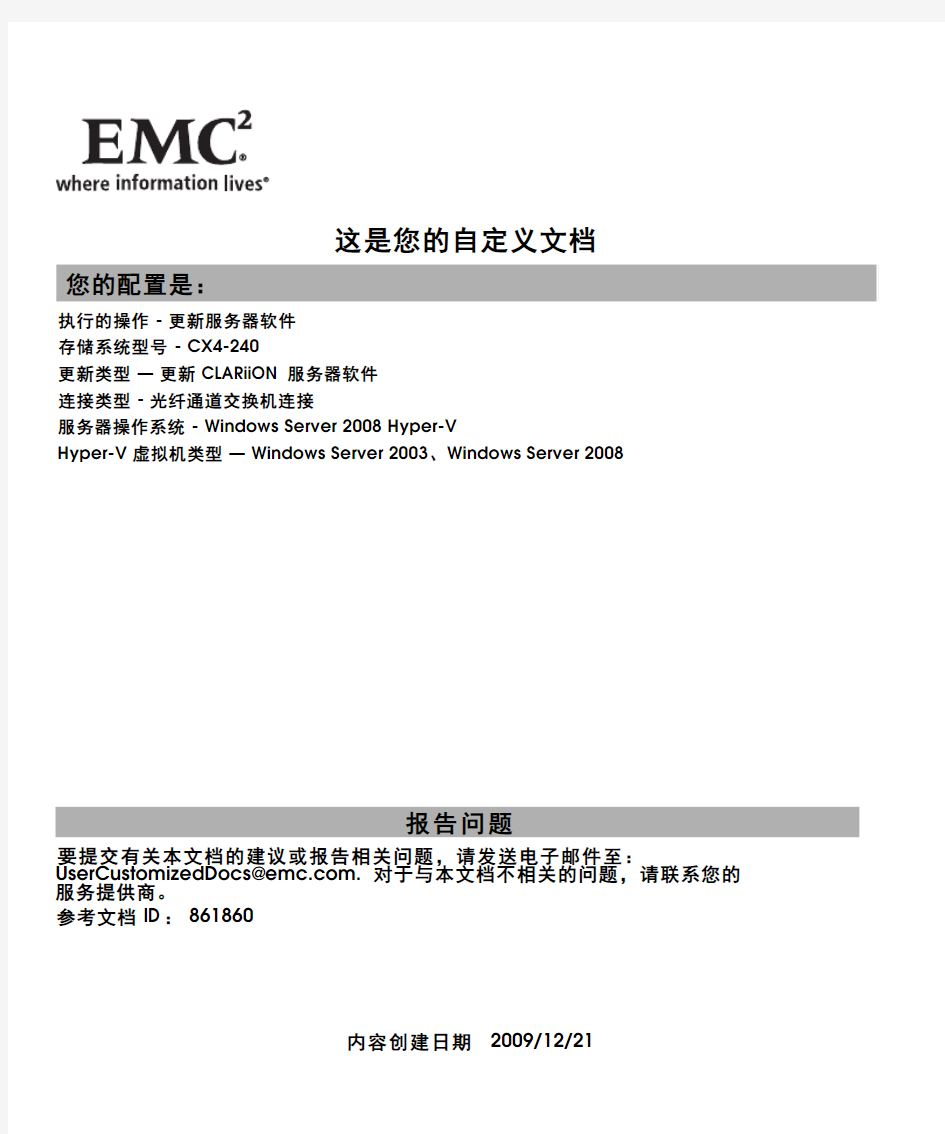
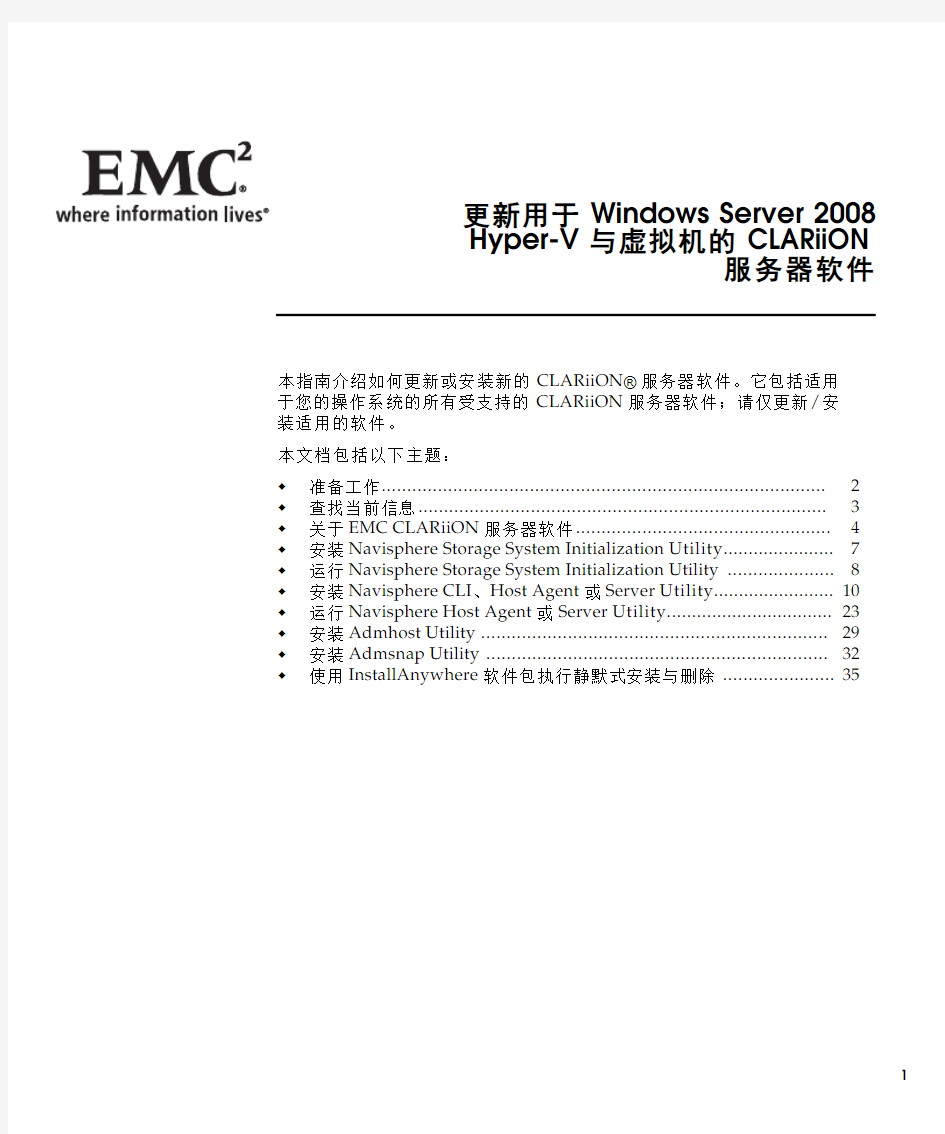
这是您的自定义文档
您的配置是:
执行的操作-更新服务器软件
存储系统型号-CX4-240
更新类型—更新CLARiiON服务器软件
连接类型-光纤通道交换机连接
服务器操作系统-Windows Server2008Hyper-V
Hyper-V虚拟机类型—Windows Server2003、Windows Server2008
报告问题
要提交有关本文档的建议或报告相关问题,请发送电子邮件至:UserCustomizedDocs@https://www.doczj.com/doc/6613340253.html,.对于与本文档不相关的问题,请联系您的服务提供商。
参考文档ID:861860
内容创建日期2009/12/21
更新用于Windows Server2008
Hyper-V与虚拟机的CLARiiON
服务器软件
本指南介绍如何更新或安装新的CLARiiON?服务器软件。它包括适用
于您的操作系统的所有受支持的CLARiiON服务器软件;请仅更新/安
装适用的软件。
本文档包括以下主题:
准备工作 (2)
查找当前信息 (3)
关于EMC CLARiiON服务器软件 (4)
安装Navisphere Storage System Initialization Utility (7)
运行Navisphere Storage System Initialization Utility (8)
安装Navisphere CLI、Host Agent或Server Utility (10)
运行Navisphere Host Agent或Server Utility (23)
安装Admhost Utility (29)
安装Admsnap Utility (32)
使用InstallAnywhere软件包执行静默式安装与删除 (35)
1
准备工作
?请阅读CX4系列、CX3UltraScale?系列或CX系列存储系统的发
行说明,它们位于Powerlink?网站上的“技术文档和咨询”部分。
?有关带有CX4系列、CX3UltraScale?系列或CX系列存储系
统的受支持的操作系统版本(包括虚拟机)的信息,请参阅
Powerlink?网站上的“E-Lab?互操作性Navigator”。
2更新用于Windows Server2008Hyper-V与虚拟机的CLARiiON服务器软件
查找当前信息
有关CLARiiON?服务器软件的最新信息发布在EMC Powerlink?网
站上。建议在安装任何服务器软件之前,先下载最新信息。
要访问EMC Powerlink,请使用以下链接:
https://www.doczj.com/doc/6613340253.html,
登录后,选择支持>技术文档和咨询,然后查找以下内容:
《Navisphere Host Agent/CLI和应用工具发行说明》。
《EMC SnapView Command Line Interfaces Reference》(EMC
SnapView命令行界面参考)(P/N069001181)。
有关最新的管理和安全内容,请参阅“EMC Navisphere Manager
帮助”。
对于Navisphere CLI命令,请参阅最新版《EMC Navisphere
Command Line Interface(CLI)Reference》(EMC Navisphere命
令行界面(CLI)参考)(P/N300–003–628)。
更新用于Windows Server2008Hyper-V与虚拟机的CLARiiON服务器软件3
关于EMC CLARiiON服务器软件
本部分介绍所有可用的CLARiiON服务器软件。您的操作系统或配
置可能不支持提及的所有软件。
从6.29版开始,Server Support CD不再随存储系统提供。
Navisphere Storage System Initialization Utility
Navisphere Command Line Interface(CLI)
Navisphere Host Agent
Navisphere Server Utility
Admhost Utility
Admsnap Utility
关于Navisphere Storage System Initialization Utility
对于光纤通道存储系统,请使用Navisphere?Initialization Utility来
查找存储系统并设置网络参数(IP地址、子网掩码和默认网关)。此
外,若iSCSI存储系统具有连接到Windows服务器的iSCSI数据端
口,可使用该应用工具设置这些端口的网络参数。
您可以在服务器或其他主机(例如Navisphere脱离阵列管理工作站)
中安装它。对于后一种情况,唯一的要求是,主机和存储系统管理
端口需连接到相同的网络子网。
关于Navisphere CLI
CLI是对Manager的补充,也可用作其替代软件。它为存储系统管理
提供命令行界面,包括存储调配、状态和配置信息检索以及控制。
通过shell脚本和批处理文件,您可以使用CLI来自动运行管理功
能。有关详细信息,请参阅《EMC Navisphere Command Line Interface
(CLI)Reference Guide》。
关于Navisphere Host Agent
当Host Agent服务启动时,Host Agent将在连接的存储系统中注册服
务器的主机总线适配器(HBA)。此操作会将每个HBA的启动器记录发
送到存储系统。启动器记录用于控制对存储系统数据的访问。
4更新用于Windows Server2008Hyper-V与虚拟机的CLARiiON服务器软件
这样,Agent就可以在启动时或收到Navisphere Manager/CLI的请求
时自动从存储系统检索信息了。
Host Agent还可以:
将操作系统驱动器映射信息发送给连接的CLARiiON?存储系统。
监视存储系统事件,并在任何指定事件发生时通过电子邮件、传呼
或调制解调器通知相关人员。
从Symmetrix?存储系统检索LUN全球通用名称(WWN)和容量
信息。
关于Navisphere Server Utility
借助Server Utility,可以实现以下功能:
将服务器信息更新到存储系统-使用此选项可将服务器名和IP地
址发送到存储系统中,将来有需要时可更新或查看这些数据。如果
在安装了Server Utility之后,注册服务功能仍处于启用状态,则该
应用工具将自动在存储系统中注册服务器的NIC或HBA,并在配置
发生更改时(例如,装载新卷或创建新分区时)更新服务器信息。
配置iSCSI连接或双方CHAP—对于带有Microsoft iSCSI Initiator
的服务器,可以配置iSCSI连接(例如登录、注销或删除iSCSI目
标),还可以配置双方CHAP。要使用此选项,必须安装Microsoft
iSCSI Initiator软件的最新支持版本。
不需要在运行Windows Server2008操作系统的服务器上安装Microsoft
iSCSI Initiator软件。Microsoft iSCSI Initiator软件是操作系统的一部分。
验证服务器高可用性(HA)—通过此选项可以验证从服务器到每个
存储系统SP至少具有一条连接路径,并且PowerPath?或其他故
障切换软件(例如VMware本机、DMP、PV Links或用于11iV3
的HP本机故障切换)正在运行,从而确定服务器是否配置为高
可用性(HA)。该应用工具不检测任何其他本机故障切换软件,如
Sun StorEdge Traffic Manager或Linux本机多路径(MPIO)。
使用快照功能(仅限于Navisphere Express)—在安装了
Navisphere Express的存储系统上,您可以启动和停止源服务器
(为源虚拟磁盘或源LUN分配的服务器)上的快照,也可以允许
或取消从属服务器(为快照分配的服务器)对快照的访问权限。
更新用于Windows Server2008Hyper-V与虚拟机的CLARiiON服务器软件5
可以从CD运行Navisphere Server Utility,也可以将其安装在与存储
系统连接的服务器上。强烈建议在每个与存储系统连接的服务器上都
安装此应用工具。
关于Admhost Utility
Admhost Utility是一个可执行程序,可以交互运行或通过脚本运
行。该程序仅在Windows操作系统中运行,与复制软件应用程序
(例如SAN Copy?、SnapView?和MirrorView?/A设备)及非
复制软件设备配合使用。
使用admhost命令可以:
扫描新的存储设备
为设备分配驱动器号
使服务器操作系统无法访问存储设备
将缓存数据刷新到磁盘
列出所有服务器设备的驱动器号和全球通用名称
关于Admsnap Utility
Admsnap Utility是一个可执行程序,可以交互运行或通过脚本运行,
以管理SnapView?克隆和快照。Admsnap Utility驻留在与安装了
SnapView驱动程序的存储系统连接的服务器上。
使用admsnap命令可以:
扫描新的存储设备
为设备分配驱动器号
使服务器操作系统无法访问存储设备
将缓存数据刷新到磁盘
列出所有服务器设备的驱动器号和全球通用名称
列出当前的快照设备
映射到SnapView会话和取消到SnapView会话的映射
启动和停止SnapView会话
6更新用于Windows Server2008Hyper-V与虚拟机的CLARiiON服务器软件
安装Navisphere Storage System Initialization Utility
您可以将Initialization Utility安装在Windows Hyper-V Server或任何
支持的虚拟机上。
建议您将该应用工具安装在服务器上;当然,您也可以从Server
Support CD运行Navisphere Storage System Initialization Utility
(6.28或更低版本)。
安装前提条件
要使用Navisphere Storage System Initialization Utility初始化存储系
统,服务器必须满足以下要求:
运行支持的操作系统版本。
与要初始化的存储系统的10/100管理端口连接到同一子网。此服
务器也可能是通过光纤通道连接到存储系统的服务器。
如果您安装了Storage System Initialization Utility的早期版本,必须
在安装更新版本之前卸载该早期版本。
从Windows服务器或Windows虚拟机中删除Navisphere Storage System Initialization
Utility
1.以管理员或具有等效权限的用户的身份登录。
2.选择“开始”>“设置”>“控制面板”或“开始”>“控制面板”,打开“控
制面板”。
3.在“控制面板”窗格中,双击“添加/删除程序”或“程序和功能”。
4.选择“Navisphere Storage System Initialization Utility”,然后单击
“更改/删除”或“卸载/更改”。
5.如果要求确认删除,则单击“确定”,然后按照步骤删除软件程序。
6.如果您的服务器位于防火墙后面,并且您不打算安装较新版本
的Initialization Utility,我们建议您关闭TCP/IP端口2162(传
出)和端口2163(传入)。这些是安装Initialization Utility时
打开的端口。
重要信息
在关闭这些端口之前,验证没有其他软件程序正在使用它们。
更新用于Windows Server2008Hyper-V与虚拟机的CLARiiON服务器软件7
运行Navisphere Storage System Initialization Utility
您可以从安装了Storage System Initialization Utility的服务器上启动
该应用工具,也可以从Server Support CD启动该应用工具(6.28或
更低版本)。Storage System Initialization Utility有三种执行命令的
方法-用户界面(UI)版本、可以编写其脚本的命令行界面,或不能
编写其脚本的基于文本的应用工具。在继续操作之前,请确保存储
系统已完全通电。
要初始化存储系统,请将正在运行该应用工具的服务器和存储系统连接到同
一网络子网。一旦给存储系统分配了IP地址,服务器和存储系统便可位
于不同的网络子网。
在Windows服务器或Windows虚拟机上启动Initialization Utility UI
要启动Initialization Utility,请选择“开始”>“程序”>“EMC”>“Navi-
sphere”>“Navisphere Storage System Initialization”(对于Windows
Server2003虚拟机)或“开始”>“所有程序”>“EMC”>“Navi-
sphere”>“Navisphere Storage System Initialization”(对于Windows
Server2008虚拟机或Windows Hyper-V Server)。
在Windows服务器或Windows虚拟机上从CD启动Initialization Utility
如果具有6.28或更低版本的Initialization Utility,您可以从CD启
动它,如下所述。
1.以管理员或具有管理员权限的用户身份登录到Windows服务器。
2.在服务器的驱动器中,插入存储系统附带的Server Support CD。
此时将打开服务器支持菜单。如果未看到服务器支持菜单,请执行
以下步骤打开该菜单:
在Windows任务栏中,选择:
开始>运行
在“运行”对话框中,输入:
驱动器:\locales\en_US\start.html
其中驱动器是CD驱动器盘符。单击确定。
3.从主菜单中选择从CD运行产品。此时将打开运行产品页。
8更新用于Windows Server2008Hyper-V与虚拟机的CLARiiON服务器软件
4.要启动Initialization Utility,请选择“Navisphere Storage System
Initialization Utility”。
在Windows服务器或Windows虚拟机上使用UI版本的Initialization Utility
在启动Initialization Utility后,它将自动扫描支持的存储系统的子
网。存储系统查找操作完成后,应用工具将按硬件序列号列出它找到
的所有未初始化和已初始化的存储系统。硬件序列号位于存储系统背
面的悬挂标签上。
如果发现操作未能找到安装的存储系统,请验证存储系统的管理端
口是否已正确连接到服务器所在的LAN。管理端口与服务器必须
位于同一子网内。
继续完成向导屏幕中的操作,在必要时提供信息。有关完成向导操作
的详细信息,请单击向导菜单栏上的“帮助”。
如果您是第一次输入SP IP地址或者是更改一个SP IP地址,此应用工
具会重新启动存储系统,并且位于SP背面的SP故障指示灯开始闪
烁。重新启动需要几分钟的时间。重新启动完成后,每个SP上的SP
故障指示灯(LED)将停止闪烁并保持为熄灭状态。
在Windows服务器或Windows虚拟机上启动基于文本或命令行的Initialization Utility。
要启动基于文本的版本,请在命令提示符处输入cd C:\Program
Files\EMC\Navisphere Storage System Initialization Wizard
或cd C:\Program Files(x86)\EMC\Navisphere Storage System
Initialization Wizard;然后输入NaviInitToolCLI.exe。
要启动命令行版本,请在命令提示符处输入cd C:\Program
Files\EMC\Navisphere Storage System Initialization Wizard
或cd C:\Program Files(x86)\EMC\Navisphere Storage System
Initialization Wizard;然后输入./naviinittoolcli和《Navisphere
Command Line Interface(CLI)Reference Guide》(Navisphere命令
行界面(CLI)参考指南)(P/N300-003-628)中的所有命令行开关。
更新用于Windows Server2008Hyper-V与虚拟机的CLARiiON服务器软件9
安装Navisphere CLI、Host Agent或Server Utility
本部分介绍如何安装Navisphere CLI、Navisphere Host Agent或
Navisphere Server Utility。
开始安装之前
请参阅下面各部分,以确定要为主机注册安装的应用程序和安装这些
应用程序的要求。
请参阅确定是否要安装Host Agent或Server Utility(第11页),
以确定是安装Navisphere Host Agent还是安装Navisphere Server
Utility,以在存储系统中注册HBA。
要运行CLARiiON服务器软件,您的服务器必须满足CLARiiON
服务器软件的要求(第10页)中概述的要求。
安装Navisphere CLI、Host Agent或Server Utility
根据要安装的软件应用程序,参阅下面相应的部分。
Navisphere Host Agent和/或CLI—请参见安装Navisphere Host
Agent和/或CLI(第12页)。
Navisphere Server Utility—请参见安装Navisphere Server Utility
(第20页)。
CLARiiON服务器软件的要求
要运行CLARiiON服务器软件,您的服务器必须满足以下要求:
运行所支持的Windows操作系统版本。
对于光纤通道连接,已安装有EMC CLARiiON支持的HBA硬件
和驱动程序。
已直接或者通过交换机或集线器连接到每个存储系统中的至少一个
SP(两个SP可获得高可用性)。每个SP都必须具有IP连接。
仅限于Host Agent和CLI—位于与存储系统中至少一个SP(两
个SP可获得高可用性)连接的TCP/IP网络中。通过TCP/IP
网络连接,服务器可以将LUN映射信息发送到存储系统,并且
Navisphere Manager或CLI可以通过网络与存储系统进行通信。
具有经过配置的与任何远程主机的TCP/IP网络连接,您将通过该
网络连接来管理服务器的存储系统,这些主机包括:
z要使用其浏览器来访问Manager6.X的任何服务器;
z运行Storage Management Server软件的支持的Windows服
务器;
10更新用于Windows Server2008Hyper-V与虚拟机的CLARiiON服务器软件
z运行CLI的任何AIX、HP-UX、Linux、VMware ESX Server、
NetWare、Solaris或Windows服务器。
如果要使用该服务器上的CLI来管理远程服务器上的存储系统,则该
服务器必须位于与远程服务器和远程服务器的存储系统中每个SP连
接的TCP/IP网络上。远程服务器可以运行AIX、HP-UX、Linux、
Solaris或Windows操作系统。
有关您的Host Agent版本所需的特定版本的服务器操作系统以及存储系
统FLARE和Access Logix?软件的信息,请参见EMC Powerlink网站上
的Host Agent的发行说明。
确定是否要安装Host Agent或Server Utility
根据应用程序的需要,可以在连接的服务器上安装Host Agent、
Server Utility或同时安装这二者。
重要信息
如果要安装这两种应用程序,则必须在安装Host Agent之前或之后安
装Server Utility版本6.22.20或更高版本。系统将禁用Server Utility
的注册功能,而使用Host Agent在存储系统中注册服务器的HBA。
若Server Utility的版本低于6.22.20,则无法在同一台服务器上同时
安装Host Agent和Server Utility。但是,可以将它们安装在与同一
存储系统连接的不同服务器上。
表1说明在连接到存储系统的服务器上Host Agent和Server Utility
之间的区别。
根据使用的Server Utility版本,表1中所列的某些功能可能无法使用。
表1Host Agent和Server Utility之间的区别
功能Host Agent Server Utility
将LUN映射和操作系统信息发送给存储系统。是—LUN映射信息显示在
Manager UI中的LUN图标
旁边,或使用lunmapinfo
命令通过CLI显示。
CX4系列、CX3系列和CX系列存储系统
否—LUN映射信息不发送给存储系统。只会将
服务器的名称、ID和IP地址发送到存储系统。
注意:在Manager UI中的主机名图标旁将显示手动注
册字样,表明未使用Host Agent注册此服务器。
更新用于Windows Server2008Hyper-V与虚拟机的CLARiiON服务器软件11
功能Host Agent Server Utility
自动运行以将信息发送给存储系统。是-不需要用户交互。CX4系列、CX3系列和CX系列存储系统
是—您可以通过启用或禁用注册服务功能(请参见表
后的备注)来控制是否将服务器信息自动发送给存储系
统。在Server Utility安装过程中,该功能将自动启用,
但您随时可以通过Microsoft用户界面中的服务选项停
止该服务。请注意,只有服务器名称、ID和IP地址会被
发送到存储系统,LUN映射信息不会被发送。
提供高可用性(HA)验证。否-可在不安装Server
Utility的情况下从CD运行
Server Utility的HA验证功
能。
CX4系列、CX3系列和CX系列存储系统
是—HA验证功能将检查是否已在服务器中安装故障
切换软件,以及服务器与存储系统中的每个SP之间
是否存在有效路径。
需要与存储系统建立网络连接。是-通过网络连接,可以在
存储系统中使用LUN映射信
息。
CX4系列、CX3系列和CX系列存储系统
否—LUN映射信息不发送给存储系统。请注意,如果
使用Server Utility将高可用性报告上载到存储系统,您
必须具有网络连接。
需要安装。是-必须在服务器中安装
Host Agent。CX4系列、CX3系列和CX系列存储系统
否—您可以从CD运行Server Utility。但是,建议您将其安装在服务器上。
安装Navisphere Host Agent和/或CLI
若要修改现有的Host Agent配置,请参阅下一节。
如果要安装Host Agent并使用Server Utility的某些功能,请参见确定是否要
安装Host Agent或Server Utility(第11页)。
在Windows服务器上安装Navisphere Host Agent
我们建议您安装适合于您的配置的最新版本的Navisphere Host
Agent软件。从Powerlink网站上的软件下载页下载最新版本的Host
Agent。如果要安装6.28或更低版本,您可以从Server Support CD安
装该软件;但该CD可能未包含适用于您的配置的最新版本。
重要信息
在Hyper-V Server上安装Host Agent。
1.以管理员或具有管理员权限的用户身份登录。
12更新用于Windows Server2008Hyper-V与虚拟机的CLARiiON服务器软件
2.如果您的服务器位于防火墙后面,请打开TCP/IP端口6389。
Host Agent将使用此端口。如果不打开此端口,Host Agent将无
法正常运行。
3.如果正在运行6.26版之前的Host Agent,则必须先卸载该版本,
然后才能继续安装。
4.要下载该软件,请执行以下操作:
a.从Powerlink网站中,选择“支持”>“软件下载和许可”>“下载
J-O”>“Navisphere Server Software”。
b.选择要下载的Navisphere Host Agent版本,然后选择用于将该
软件保存到服务器的选项。
c.根据要安装的版本,在保存软件的目录中,双击下面列出的
其中一个可执行文件以启动安装向导。
6.29或更高版本:
AGENT-Win-32-x86-en_US-版本-内部版本.exe
其中版本和内部版本是该软件的版本号和内部版本号。
6.28或更低版本:
navihostagent_Windows-版本.exe
其中版本是软件的版本号。
5.如果要安装
6.28或更低版本,您可以从Server Support CD安装
该软件;但该CD可能未包含适用于您的配置的最新版本。要从
Server Support CD安装该软件,请执行以下操作:
a.在服务器的驱动器中,插入存储系统附带的Server Support
CD。
此时将打开服务器支持菜单。如果未看到服务器支持菜单,请
执行以下步骤打开该菜单。如果已具备Windows Server2008
Core系统,则服务器支持菜单不会打开;要了解有关启动可执
行文件的信息,请跳至步骤6。
在Windows任务栏中,选择:
开始>运行
在“运行”对话框中,输入:
驱动器:\locales\en_US\start.html
其中驱动器是CD驱动器盘符。单击确定。
b.在主菜单中选择在服务器上安装产品。
更新用于Windows Server2008Hyper-V与虚拟机的CLARiiON服务器软件13
安装产品页面将打开。
c.选择Navisphere Host Agent。
6.对于Windows Server2008Core系统,请执行以下操作:
a.切换到CD驱动器,例如d:。
b.导航至Windows Host Agent目录。
cd windows\naviagent
c.启动可执行文件:
NaviAgent.exe
7.按照安装屏幕上的说明来安装Navisphere Host Agent。
Navisphere Host Agent软件就会安装在Windows服务器上。
如果已选择默认目标文件夹,则该软件将安装在C:\Program
Files\EMC\Navisphere Agent(32位)或C:\Program Files
(x86)\EMC\Navisphere Agent(64位)。
Navisphere Host Agent安装完成后,会显示“Initialize Privileged
User List”对话框。
8.在“Initialize Privileged User List”对话框中,请执行以下操作之一:
如果Config File字段包含文件条目,则服务器上已存在来自
上次Agent安装的Host Agent配置文件。选择Use Existing
File以使用此配置文件,或选择Browse以使用其他文件。
Host Agent配置文件中包含此服务器的登录名列表。只有以
“Privileged User List”中列出的用户身份登录的用户才能将CLI
命令发送到存储系统。
如果Config File字段中不包含文件条目,则服务器上不存在
Host Agent配置文件。选择Create/Overwrite File并浏览到
agent.config文件。然后,您需要向“Privileged User List”中添
加用户(此服务器的登录名)。只有以“Privileged User List”中
列出的用户身份登录的用户才能将CLI命令发送到存储系统。
“Privileged User List”中必须至少有一个条目,否则将显示错误消息。
14更新用于Windows Server2008Hyper-V与虚拟机的CLARiiON服务器软件
向列表中添加用户
单击“Add”,打开“Add Privileged User”对话框。
在“Add Privileged User”对话框中的“User Name”下,输入用
户的“帐户用户名”,例如Administrator。
在“System Name”下,输入运行Navisphere Manager的主机
的名称(例如Host4),然后单击“OK”。
从列表中删除特权用户
选择特权用户名并单击Remove。
9.单击“OK”保存新的特权用户列表和/或新的配置文件。
程序将保存包含新特权用户条目的Host Agent配置文件并启
动Host Agent。
10.在“Navisphere Agent Setup”对话框中,单击“Finish”。
此时会打开一个命令行窗口,指示Host Agent服务正在启动。
11.如果系统提示是否重新启动服务器,请单击“是”。
12.如果已更新Host Agent且使用的是事件监视程序,请使用以前复
制的Navimon.cfg文件恢复事件监视程序的配置:
a.停止Agent:
在Windows服务器上,以管理员或具有等效权限的用户身
份登录。
打开“服务”窗格。
z在桌面上右键单击“我的电脑”,然后选
择“管理”>“服务和应用程序”>“服务”。
或
z选择“开始”>“管理工具”>“计算机管理”>“服务和应用
程序”>“服务”。
此时将打开服务窗格。
在服务窗格中,右键单击Navisphere Agent,然后选择
停止。
如果系统要求确认停止Agent服务的请求,请单击“是”,然
后关闭服务窗格或对话框。
b.将已保存的Navimon.cfg移动或复制到实际的Navimon.cfg
文件。
更新用于Windows Server2008Hyper-V与虚拟机的CLARiiON服务器软件15
c.启动Agent:
在Windows服务器上,以管理员或具有等效权限的用户身
份登录。
打开“服务”窗格。
z在桌面上右键单击“我的电脑”,然后选
择“管理”>“服务和应用程序”>“服务”。
或
z选择“开始”>“管理工具”>“计算机管理”>“服务和应用
程序”>“服务”。
此时将打开服务窗格。
在服务窗格中,右键单击Navisphere Agent,然后选择
启动。
如果希望Host Agent在系统启动时自动启动,请执行以
下操作:
z右键单击Navisphere Agent,然后选择属性。
此时将打开Navisphere Agent属性对话框。
z选择常规选项卡。
z在“启动类型”中,选择自动。
现在,当系统启动时,Host Agent会自动启动。
关闭计算机管理。
如果应用程序正在使用存储系统,或SP事件日志较大而
且Host Agent配置文件尚未设置,则Host Agent可能需
要几分钟才能启动。
13.单击“完成”退出安装向导。
14.如果是从CD安装Host Agent,请通过选择主菜单,然后选择退
出,来关闭服务器支持菜单。现在可以从服务器的CD驱动器中
取出CD了。
15.通过使用“添加/删除程序”对话框,验证是否安装了Navisphere
Host Agent。
在Windows服务器或Windows虚拟机上安装Navisphere CLI
我们建议您安装适合于您的配置的最新版本的Navisphere CLI软件。
从Powerlink网站上的软件下载页下载最新版本的Navisphere CLI。
如果要安装6.28或更低版本,您可以从Server Support CD安装该软
件;但该CD可能未包含适用于您的配置的最新版本。
16更新用于Windows Server2008Hyper-V与虚拟机的CLARiiON服务器软件
1.以管理员或具有管理员权限的用户身份登录。
2.如果已安装CLI早期版本,必须先卸载该版本,然后才能继续进行
本安装。安装程序不允许覆盖现有版本。
3.如果您的服务器位于防火墙后面,请打开表2中列出的TCP/IP端
口。Navisphere CLI将使用这些端口。如果没有打开这些端口,该
软件将不会正常运行。
表2TCP/IP端口
Navisphere软件TCP/IP端口
Classic CLI6390,6391,6392
Secure CLI443,2163
4.要下载该软件,请执行以下操作:
a.从Powerlink网站中,选择“支持”>“软件下载和许可”>“下载
J-O”>“Navisphere Server Software”。
b.选择要下载的Navisphere CLI版本,然后选择用于将该软件
保存到服务器的选项。
c.根据要安装的版本,在保存软件的目录中,双击下面列出的
其中一个可执行文件以启动安装向导。
6.29或更高版本:
CLI-Win-32-x86-en_US-版本-内部版本.exe
其中版本和内部版本是该软件的版本号和内部版本号。
6.28或更低版本:
navicli_Windows-版本.exe
其中版本是软件的版本号。
5.如果要安装
6.28或更低版本,您可以从Server Support CD安装
该软件;但该CD可能未包含适用于您的配置的最新版本。要从
Server Support CD安装该软件,请执行以下操作:
a.在服务器的驱动器中,插入存储系统附带的Server Support
CD。
此时将打开服务器支持菜单。如果未看到服务器支持菜单,请
执行以下步骤打开该菜单。如果已具备Windows Server2008
Core系统,则服务器支持菜单不会打开;要了解有关启动可执
行文件的信息,请跳至步骤5。
在Windows任务栏中,选择:
更新用于Windows Server2008Hyper-V与虚拟机的CLARiiON服务器软件17
开始>运行
在“运行”对话框中,输入:
驱动器:\locales\en_US\start.html
其中驱动器是CD驱动器盘符。单击确定。
b.在主菜单中选择在服务器上安装产品。安装产品页面将打开。
c.选择“Navisphere CLI”。
如果未删除以前安装的CLI版本,则会显示一则消息,指示软件发现
以前的版本,如果不将其删除便无法继续安装。
6.对于Windows Server2008Core系统,请执行以下操作:
a.切换到CD驱动器,例如d:。
b.导航至Windows Navisphere CLI目录。
cd windows\navicli
c.启动可执行文件:
NaviCLI.exe
7.按照安装屏幕上的说明安装Navisphere CLI。
8.安装完成后,单击完成退出向导。
此时,您已安装了Navisphere CLI软件。如果已选择默认目标文
件夹,则该软件将安装在C:\Program Files\EMC\Navisphere
CLI(32位)或C:\Program Files(x86)\EMC\Navisphere CLI
(64位)。
9.如果是从CD安装的Navisphere CLI,则选择“主菜单”然后选择
“退出”,关闭服务器支持菜单。现在可以从服务器的CD驱动
器中取出CD了。
10.使用“添加/删除程序”对话框验证是否已安装Navisphere CLI。18更新用于Windows Server2008Hyper-V与虚拟机的CLARiiON服务器软件
从Windows服务器中删除Host Agent
为了避免丢失特定于站点的信息,请在删除任何Navisphere软件之前将Host
Agent配置文件(agent.config)和事件监视程序配置文件(Navimon.cfg)复制
到安全的位置,或对其进行重命名。
1.在运行要删除的Host Agent的Windows服务器上,以管理员或具
有等效权限的用户身份登录。
2.按以下步骤停止Host Agent服务:
a.打开“服务”窗格。
在桌面上右键单击“我的电脑”,然后选
择“管理”>“服务和应用程序”>“服务”。
或
选择“开始”>“管理工具”>“计算机管理”>“服务和应用程
序”>“服务”。
此时将打开服务窗格。
b.停止Host Agent:
在服务窗格中,右键单击Navisphere Agent,然后选择
停止。
如果系统要求确认停止Agent服务的请求,请单击是。
c.关闭服务窗格。
3.选择“开始”>“设置”>“控制面板”或“开始”>“控制面板”,打开“控
制面板”。
4.在“控制面板”窗格中,双击“添加/删除程序”或“程序和功能”。
5.选择“Navisphere Host Agent”,然后单击“更改/删除”或“卸载
/更改”。
6.如果系统询问是否删除整个Navisphere Agent目录,请单击是
或否。如果选择是,软件将删除整个Navisphere Agent目录,其
中包括agent.config和Navimon.cfg文件。此文件中包含服务器
中所有特定于站点的Agent配置。如果单击是,则会打开确认对
话框,询问是否继续。
7.单击是,继续操作并删除整个Navisphere Agent目录,或单击
否,取消此目录的删除操作。
8.如果您的服务器位于防火墙后面,并且您不打算安装该软件的其他
版本,请关闭在安装过程中打开的TCP/IP端口。
更新用于Windows Server2008Hyper-V与虚拟机的CLARiiON服务器软件19